Introduzione
Nell'ottobre 2020, il Ministero delle Finanze polacco ha introdotto un "Broszura informacyjna dot. struktury JPK_KR (1)" per SAF Accounting report del libro (Ksiogi rachunkowe, JPK_KR) che chiarisce i dettagli sul contenuto di il report.
Altre informazioni sul rilascio del report JPK_KR 2016: File di controllo standard (SAF) elettronico La creazione di report è disponibile nella versione polacca di Microsoft Dynamics AX
Panoramica
Corrente descrive le modifiche apportate al report JPK_KR per supportare le esigenze dettagli chiariti nel "Broszura informacyjna dot. struktury JPK_KR (1)”:
-
Nuovo "Mostra tutte le dimensioni" nel gruppo"Transazioni contabili " per consentire la segnalazione dei valori "KodKontaMa" e "KodKontaWinien" in "KontoZapis" nodo, incluse le dimensioni.
-
Secondo "Broszura informacyjna", campo "TypKonta" nel nodo "ZOiS" del deve rappresentare uno dei valori possibili seguenti: bilansowe, pozabilansowe, rozliczeniowe lub wynikowe. Per supportare questo requisito, nuove È stata introdotta la trasformazione XSLT per applicare il mapping di account principali o principali tipi di account ai valori possibili.
-
Secondo "Broszura informacyjna", "KodKategorii", "OpisKategorii", "KodPodkategorii", "OpisPodKategorii" nel nodo "ZOiS" del report, devono rappresentare la categoria e sottocategoria in base a "Zespołu Kont Syntetycznych". Per supportare questo requisito, "Altre è stata usata la caratteristica conti di consolidamento" e sono stati introdotti nuovi parametri nella finestra di dialogo del report.
-
In base a a "Broszura informacyjna", "RodzajDowodu" e "OpisDziennika" nel nodo "Dziennik" del report deve rappresentare il tipo di giustificativo contabile in base all'art. 23 ust. 2 pkt 2 UoR e la descrizione del diario. 14 ust. 3 i 4 UoR, rispettivamente. Per supportare questo è stata introdotta una nuova trasformazione XSLT per applicare il mapping dei tipi di documento di origine con i valori necessari per i campi "RodzajDowodu" e "OpisDziennika".
Configurazione e implementazione dettagli
Per preparare il sistema AX 2012 R3 per segnalare la nuova versione del report "JPK_KR" le modifiche descritte in precedenza devono essere eseguite come segue:
-
Installare il Pacchetto di aggiornamenti rapidi (collegamento al download del pacchetto nella sezione "Informazioni sull'aggiornamento rapido" di questo articolo), che contiene il nuovo file XSLT(AifOutboundPortReportSAFAccBooksValueMapping_PL.xslt).
-
Aprire AOT > risorse, seleziona AifOutboundPortReportSAFAccBooksValueMapping_PL, fai clic con il pulsante destro del mouse su e seleziona Apri.
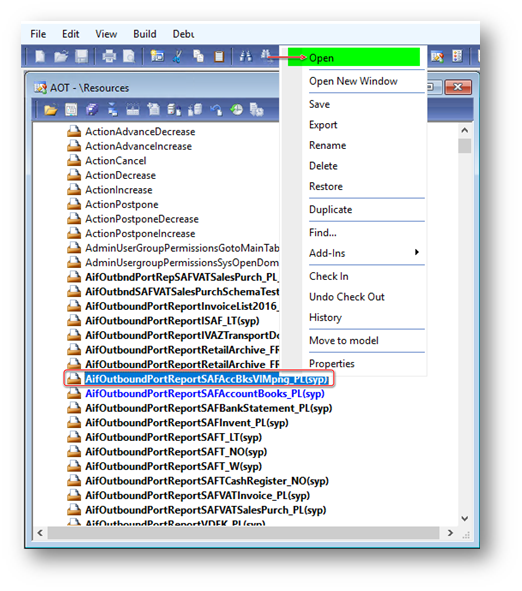
3. Nella casella apri modulo anteprima fai clic sul pulsante Esporta, seleziona la cartella da salvare il file "AifOutboundPortReportSAFAccBooksValueMapping_PL" e fai clic su Salva.
4. Aprire il pulsante salvato il file "AifOutboundPortReportSAFAccBooksValueMapping_PL" nel file specificato cartella.
5. È possibile impostare i valori dei campi "TypKonta" (riportati nel nodo ZOiS del report) a seconda nei conti principali della persona giuridica o in base al conto principale tipi usati nei conti principali del piano dei conti del persona giuridica.
Per definire i valori "TypKonta" in base a Main account nella persona giuridica, trovare
ReplacementPattern name="TypKonta_FromMainAccountList"
Specificare principale account in <tag From> e il valore di testo risultante da visualizzare in "TypKonta" nel campo <A> tag. È possibile specificare più account principali divisi con ";" in <da> tag.
In alternativa, è possibile definire "TypKonta" valori in base ai tipi di conto principale usati nei conti principali piano dei conti della persona giuridica. Trova
ReplacementPattern name="TypKonta_FromMainAccountType"
Specificare principale tipi di account in <da> e il valore di testo risultante da visualizzare in "TypKonta" nel campo <A> tag. È possibile specificare diversi tipi di conto principale suddivisi con ";" nel <da> tag.
È possibile disabilitare il criterio di sostituzione inutilizzato "TypKonta_FromMainAccountList" o "TypKonta_FromMainAccountType" >.
6. Configurazione "RodzajDowodu" i valori dei campi (riportati nel nodo Dziennik del report) a seconda di Original tipi di documento delle transazioni registrate. Trova nella "AifOutboundPortReportSAFAccBooksValueMapping_PL" file
ReplacementPattern name="RodzajDowodu_FromOriginalDocument"
Specifica originale tipo di documento in <tag> e il valore di testo risultante da visualizzare in "RodzajDowodu" nel campo <A> tag.
7. Configurazione "OpisDziennika" i valori dei campi (riportati nel nodo Dziennik del report) a seconda di Original tipi di documento delle transazioni registrate. Trova nella "AifOutboundPortReportSAFAccBooksValueMapping_PL" file
ReplacementPattern name="OpisDziennika_FromOriginalDocument"
Specifica originale tipo di documento nel <da> e valore di testo risultante da riferire in "OpisDziennika" nel campo <A> tag.
8. Salvare le modifiche nel AifOutboundPortReportSAFAccBooksValueMapping_PL file.
9. Aprire Amministrazione sistema >configurazione >Servizi e Application Integration Framework > porte in uscita per dispositivi elettronici report di controllo,selezionare il formato " Libri contabiliSAF (Polonia)" e fare clic sull'icona della cartella di il campo "ImportaXSLT" nella scheda rapida "Portain uscita " e seleziona il file esportato e aggiornato prima di "AifOutboundPortReportSAFAccBooksValueMapping_PL.xslt" file.
10. Fare clic su "Crea/Aggiorna porte" nel riquadro Azioni verificare che la trasformazione XSLT sia stata aggiornata. Come , la porta AIF in uscita viene creata e inizializzata con un elenco di servizi.
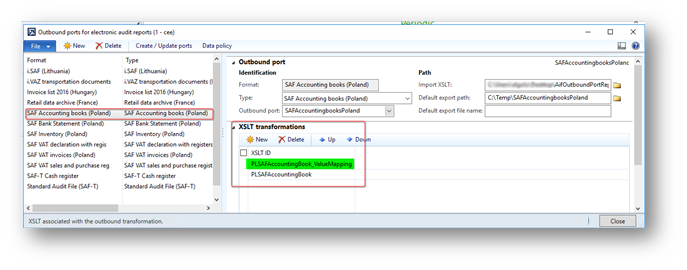
Parametro "Mostra tutte le dimensioni"
"Mostra la casella dicontrollo "tutte le dimensioni" viene introdotta nella finestra di dialogo del report in Gruppo "Transazioni contabili", per consentire all'utente di generare report, incluse le informazioni informazioni sulle dimensioni finanziarie applicate per la riga del giustificativo nei campi "KodKontaMa" e "KodKontaWinien" nel nodo "KontoZapis".
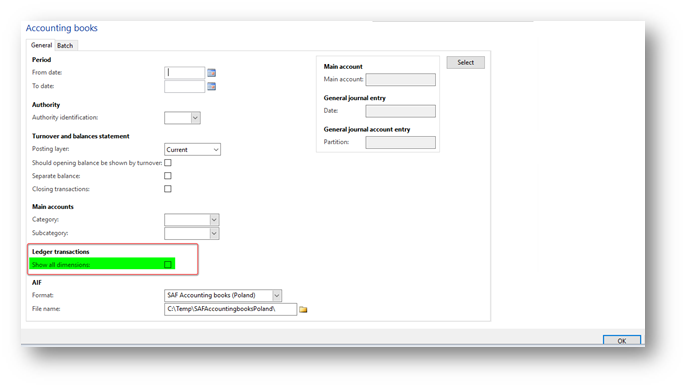
Per impostazione predefinita, questo parametro è disabilitato. Selezionare questa casella di controllo se si vuole generare JPK_KR incluse le dimensioni finanziarie in "KodKontaMa" e Campi "KodKontaWinien" nel nodo "KontoZapis".
Per ad esempio, quando la casella dicontrollo"Mostra tutte le dimensioni" non è contrassegnata con il nodo "KontoZapis" ha un aspetto simile al seguente:
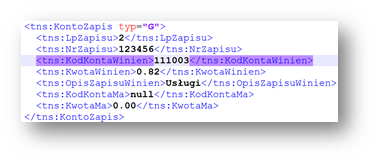
Quando "Mostra all dimensions" check box is marked "KontoZapis" node looks like:
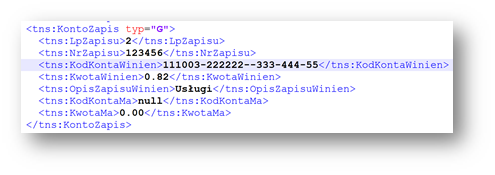
"KodKategorii", "OpisKategorii", "KodPodkategorii", "OpisPodKategorii" campi nel nodo "ZOiS"
In base a alla documentazione, KodKategorii", "OpisKategorii", "KodPodkategorii", I campi "OpisPodKategorii"nel nodo "ZOiS" del report devono rappresentare la categoria e sottocategoria in base a "Zespołu Kont Syntetycznych". Per supportare questo requisito, Additional è stata usata la funzionalità dei conti di consolidamento. Usare la funzionalità di consolidamento aggiuntivo per definire la categoria e la sottocategoria insieme alle relative descrizioni per tutte le che verranno usati nel report JPK_KR principale.
-
Aprire l'impostazione >contabilità generale > piano dei conti >modulo Gruppi di conti di consolidamento.
-
Creare due nuovi gruppi: il primo per categorie, secondo per le sottocategorie.
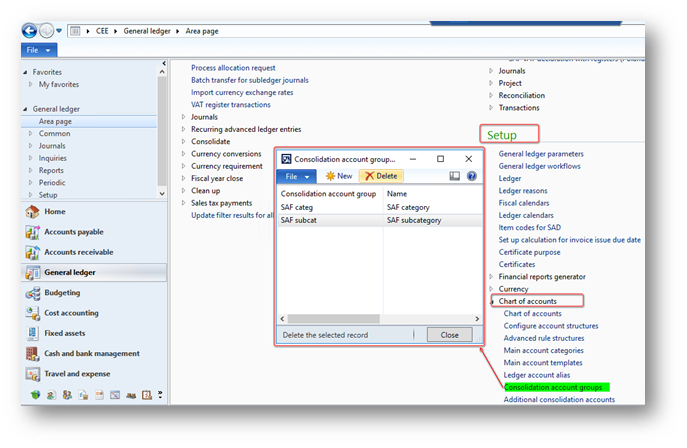
3. Aprire La contabilità generale >setup > piano dei conti >modulo Altri conti di consolidamento.
4. Creare categorie e sottocategorie per tutti i conti principali in base ai gruppi di conti di consolidamento creati in nel passaggio precedente.
Per le categorie, specificare il valore che deve essere riportato nel campo "KodKategorii" di il report nella colonna e nella descrizione "Conto di consolidamento", che deve essere riportato nel campo "OpisKategorii" del report in "Conto di consolidamento name".
Per le sottocategorie, specificare il valore che deve essere riportato in "KodPodKategorii" del report nella colonna "Conto di consolidamento" e nella descrizione, che deve essere riportato nel campo "OpisPodKategorii" del report in Colonna "Nome del conto di consolidamento".
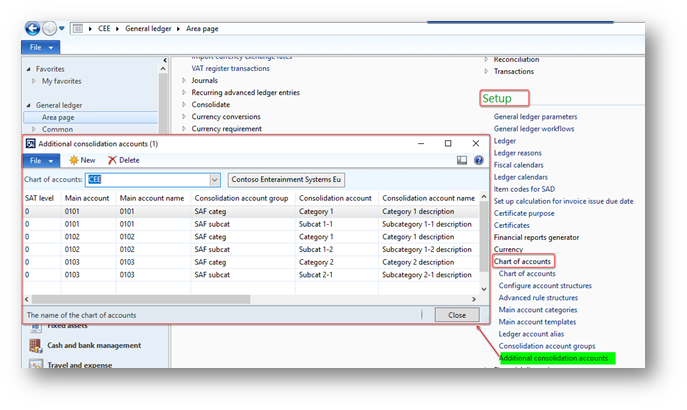
Durante JPK_KR report (Contabilità generale > report >esterni > Services e Application Integration Framework >SAF Contabilità (Polonia)), selezionare nella finestra di dialogo del report in "Principale account"gruppo" nel campo "Categoria": gruppo di account di consolidamento che in precedenza è stata impostata per "Kategorii" e nel campo "Sottocategoria": il campo Consolidamento gruppo di account precedentemente impostata per il campo "PodKategorii".
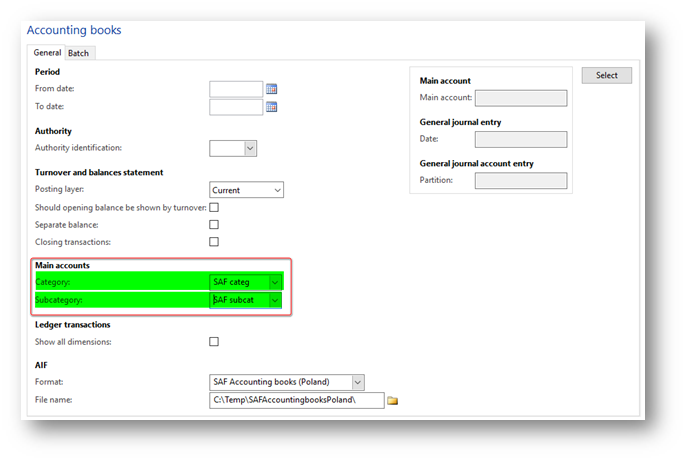
Informazioni sull'aggiornamento rapido
Un aggiornamento rapido supportato è disponibile da Microsoft. Nella parte superiore di questo articolo della Knowledge Base è disponibile una sezione "Download degli aggiornamenti rapidi". Se si verifica un problema durante il download, l'installazione di questo aggiornamento rapido o altre domande sul supporto tecnico, contattare il partner o, se si è iscritti a un piano di supporto direttamente con Microsoft, è possibile contattare il supporto tecnico per Microsoft Dynamics e creare una nuova richiesta di supporto. A questo scopo, visitare il seguente sito Web Microsoft:
https://mbs.microsoft.com/support/newstart.aspx
È anche possibile contattare il supporto tecnico per Microsoft Dynamics per telefono usando questi collegamenti per numeri di telefono specifici del paese. A questo scopo, visitare uno dei siti Web Microsoft seguenti:
Partner
https://mbs.microsoft.com/partnersource/resources/support/supportinformation/Global+Support+Contacts
Clienti
In casi speciali, gli addebiti normalmente sostenuti per le chiamate di supporto possono essere annullati se un professionista del supporto tecnico per Microsoft Dynamics e i prodotti correlati determina che un aggiornamento specifico risolverà il problema. I soliti costi di supporto si applicano a eventuali altre domande e problemi di supporto che non sono idonei per l'aggiornamento specifico in questione.
Come ottenere i file degli aggiornamenti di Microsoft Dynamics AX
Questo aggiornamento è disponibile per il download e l'installazione manuali dall'Area download Microsoft.
Requisiti
Per applicare questo aggiornamento rapido è necessario che sia installato uno dei prodotti seguenti:
-
Microsoft Dynamics AX 2012 R3
Richiesta di riavvio
È necessario riavviare il servizio Server oggetti applicativi (AOS) dopo aver applicato l'aggiornamento rapido.










